Bezdrátové reproduktory s technologií Bluetooth sice nejsou koncipovány pro přenos zvuku na velké vzdálenosti, avšak většina z nich se pyšní solidním dosahem. U bezdrátových sluchátek a reproduktorů se občas můžeme setkat s nepříjemným „koktáním“ zvuku. Některé kusy mohou vykazovat tento problém ihned po zakoupení, jiné se tak začnou chovat až po určité době. V obou případech bývá obtížné odhalit jednoznačnou příčinu těchto zvukových výkyvů. Pokud se s trhaným zvukem potýkáte u nového reproduktoru či sluchátek, nebo i u zařízení, které již nějakou dobu používáte, vyzkoušejte následující doporučení.
Přetrvávající výpadky zvuku
Pokud se „koktání“ zvuku objevuje od samého začátku, doporučujeme vyzkoušet všechny postupy uvedené v této a následující části.
Aktualizace ovladačů Bluetooth
Při prvním použití nového audio zařízení s Bluetooth je vhodné ověřit, zda máte nainstalované aktuální ovladače. Pokud využíváte univerzální ovladače, které automaticky instaluje systém Windows 10, doporučujeme stáhnout a instalovat specializované ovladače Bluetooth od výrobce vašeho počítače. V případě, že je problém způsoben zastaralým ovladačem, může se zpoždění projevovat i u jiných Bluetooth zařízení, například klávesnic.
Správný výběr audio zařízení
Některé reproduktory a sluchátka se mohou v systému objevit jako dvě samostatná zařízení, například jako reproduktor a zároveň jako headset. Klikněte na ikonu reproduktoru v oznamovací oblasti a v seznamu dostupných vstupních/výstupních zařízení zkontrolujte, zda se vaše zařízení neobjevuje dvakrát, nebo zda není zvolen výstup do vestavěných reproduktorů vašeho počítače, namísto vašeho Bluetooth zařízení.
Vyberte vaše Bluetooth zařízení a ověřte, zda se „koktání“ zvuku vyřešilo. Pokud se zařízení v seznamu objevuje dvakrát, vyzkoušejte zvolit druhý/odlišný typ.
Deaktivace handsfree telefonování
Identifikujte název vašeho zařízení. Přejděte do Nastavení a dále do sekce Zařízení > Bluetooth.
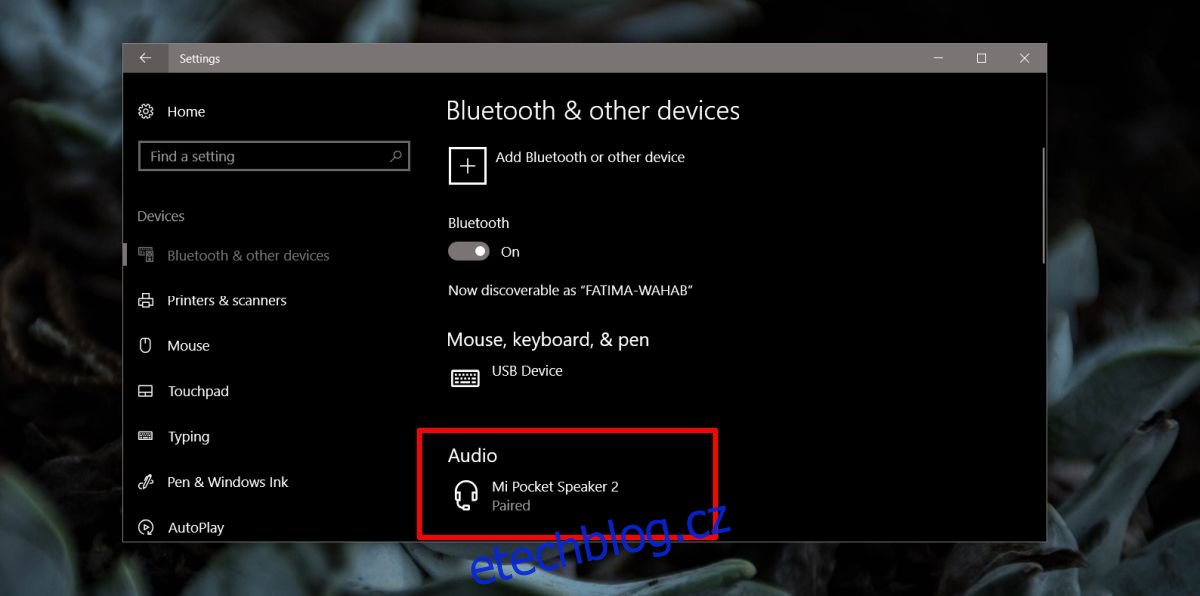
Dále otevřete Průzkumník souborů a do adresního řádku zadejte následující:
Ovládací panelyHardware a zvukZařízení a tiskárny
Zde se zobrazí seznam Bluetooth reproduktorů či sluchátek. Identifikujte své zařízení pomocí názvu, nikoli pomocí ikony, neboť ta nemusí být zobrazena korektně. Klikněte pravým tlačítkem na vaše zařízení a vyberte možnost Vlastnosti.
V okně Vlastnosti přejděte na kartu Služby. Počkejte, až se všechny služby načtou a poté deaktivujte službu „Handsfree telefonování“.
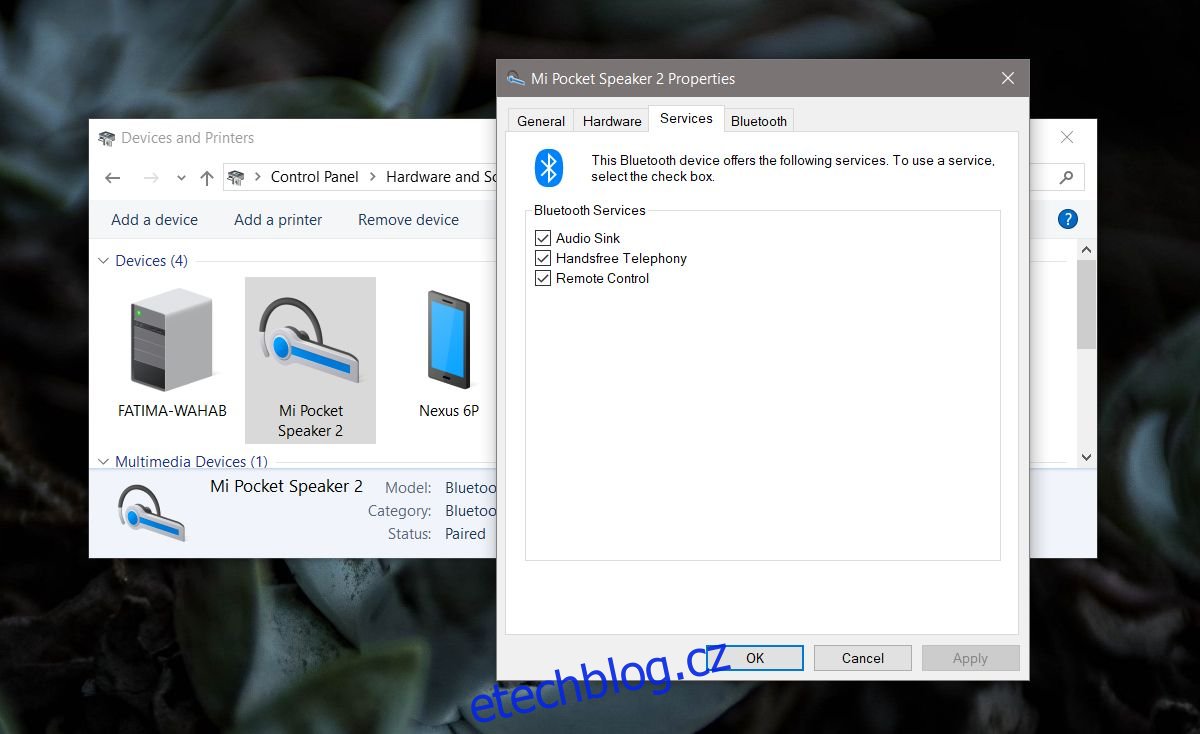
Občasné výpadky zvuku
Pokud se „koktání“ zvuku začalo objevovat náhle u zařízení, které do té doby fungovalo bez problémů, zkontrolujte, zda nedošlo k automatické aktualizaci ovladače Bluetooth. V takovém případě může nová verze způsobovat problémy a doporučuje se vrátit k předchozí verzi. Je také dobré otestovat vaše reproduktory/sluchátka i s jiným zařízením (např. telefonem), abyste zjistili, zda problém přetrvává. Pokud ano, je pravděpodobné, že je problém přímo v reproduktoru/sluchátkách. Pokud se problém objevuje pouze při připojení k vašemu počítači, vyzkoušejte následující řešení.
Kontrola vzdálenosti od počítače
Zkuste umístit vaše zařízení blíže k počítači a ověřte, zda se „koktání“ zvuku neztratí. Pokud ano, je velmi pravděpodobné, že signál Bluetooth je rušen jiným zařízením, překážkou, nebo se snížil dosah vašeho audio zařízení.
Kontrola stavu baterie
Ujistěte se, že je vaše zařízení plně nabité. Pokud je to možné, vyzkoušejte používat zařízení připojené k napájecímu zdroji. Pokud tím „koktání“ zvuku zmizí, může být problém v baterii zařízení, nebo je její stav natolik zhoršený, že má vliv na kvalitu přehrávaného zvuku. Pokud je to možné, zkuste baterii vyměnit, případně používejte zařízení trvale připojené k nabíječce.
Zrušení a opětovné spárování zařízení
Stejně jako restartování počítače, může i zrušení a opětovné spárování Bluetooth zařízení vyřešit potíže s „koktáním“. Po zrušení spárování zařízení restartujte počítač a poté proveďte nové spárování.
Eliminace rušivých zařízení
Mobilní telefony a tablety mohou rušit signál Bluetooth. Zkuste je umístit do větší vzdálenosti od reproduktorů/sluchátek a zjistěte, zda to problém vyřeší.